Generative Fill es la herramienta de inteligencia artificial más poderosa de Photoshop. Pero, ¿cómo funciona y para qué se utiliza? Aquí tienes una descripción general de Generative Fill y cómo activarlo.
Recientemente, Adobe ha integrado su inteligencia artificial generativa de imágenes, llamada Firefly, directamente en el popular software Photoshop. Conocido como «Generative Fill», va más allá de la generación de texto a imagen, como Stable Diffusion, Midjourney o DALL-E 2.
En lugar de eso, Adobe lo combina con características de IA existentes, como la selección automática de objetos. Esto permite que Generative Fill se adapte directamente al objeto. Firefly también monitorea el entorno: por ejemplo, si detecta una superficie reflectante, como el agua, insertará reflejos apropiados en el agua basados en el objeto colocado en la imagen.
Con Generative Fill, Adobe proporciona una herramienta poderosa para diseñadores gráficos profesionales. También reduce la barrera de entrada para principiantes en la edición de imágenes complejas. En este artículo, he seleccionado algunos casos de uso para esta nueva función de Photoshop.
Activa el canal beta de Photoshop para utilizar Generative Fill
Generative Fill se encuentra actualmente en fase de prueba beta. Estará disponible para todos los usuarios en la segunda mitad del año. Puedes activar el canal beta en la aplicación Creative Cloud en Windows o MacOS. Para hacerlo, abre Creative Cloud y ve a la pestaña de Aplicaciones. En la barra lateral izquierda, la última entrada en «Categorías» es «Aplicaciones Beta».
Localiza «Photoshop (Beta)» y haz clic en Instalar. Ten en cuenta que esto instalará una versión independiente de Photoshop que requiere espacio adicional en el disco. Una vez instalado, puedes iniciar la aplicación de forma normal, directamente desde Creative Cloud o desde la bandeja del sistema.
Después de abrir una imagen en Photoshop, la interfaz de Generative Fill se activará tan pronto como selecciones un área con la herramienta de lazo u otra herramienta de selección. Puedes dejar el cuadro en blanco si quieres eliminar un objeto o simplemente para tener una sorpresa divertida con un objeto generado por el sistema.
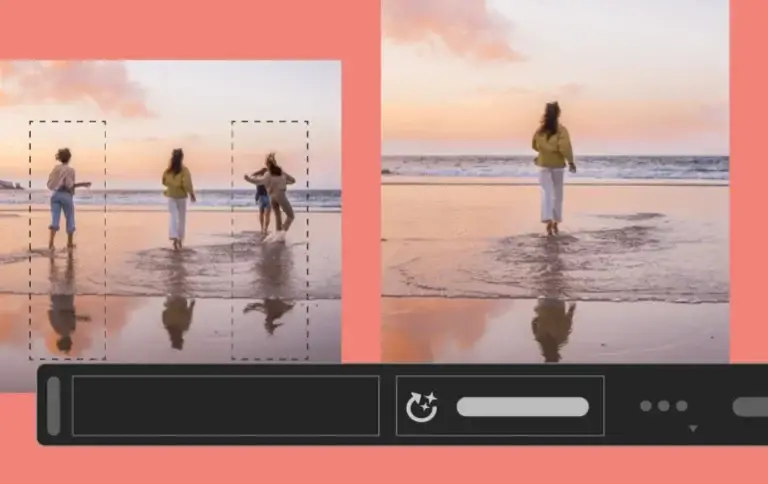
Deja el cuadro de texto en blanco si deseas eliminar objetos. | Imagen: Adobe
Generative Fill es una herramienta versátil en Photoshop. Para generar o reemplazar objetos, simplemente selecciona un área en tu imagen y escribe una descripción de lo que deseas. El software crea automáticamente una nueva capa con la edición, lo que facilita su eliminación si no te gusta.
Del mismo modo, puedes crear un nuevo fondo seleccionando el fondo e ingresando una indicación de texto. La herramienta también permite ampliar una imagen. Simplemente selecciona el área vacía de tu pantalla expandida y genera sin una indicación para una continuación perfecta de la escena o usa una indicación para agregar contenido único. Si deseas eliminar un objeto, la IA puede hacerlo sin solicitud.
Generative Fill fomenta la experimentación y la generación rápida de variaciones creativas. Parece ser un cambio de juego en la edición de imágenes.
Eliminando elementos con Generative Fill
Content-Aware Fill nos brindó un vistazo de lo que la IA puede lograr en la edición de imágenes. Nos permite seleccionar áreas y rellenarlas con lo que Photoshop considera apropiado. Junto con la herramienta de Borrador, esta es otra forma de eliminar elementos no deseados de una imagen.
Generative Fill lleva esta función al siguiente nivel. Funciona dejando el campo de entrada en blanco antes de hacer clic en Generar, o escribiendo una indicación como «eliminar». En comparación con la función Content-Aware anterior, el generador de imágenes de IA de Adobe funciona mucho mejor, como se muestra en la siguiente comparación.
Content-Aware Fill vs Generative Fill. 🤯
— Howard Pinsky (@Pinsky) May 25, 2023
Content-Aware certainly has its place, but when you need to remove objects against complex backgrounds, try out Generative Fill! pic.twitter.com/qakZ2utEoM
Mejorando el cielo con indicaciones de texto
Manipular el cielo tiene una larga tradición en la fotografía de paisajes. Incluso hay programas especializados en ello. Estos programas suelen detectar el cielo de manera confiable, pero solo lo reemplazan por un número fijo de alternativas.
Por otro lado, Generative Fill ofrece innumerables formas de cambiar el cielo en una escena. Sin embargo, es necesario marcar cuidadosamente el cielo, de lo contrario, los objetos por encima del horizonte pueden superponerse.

imagen original

imagen alterada con IA
Cambiar la proporción de aspecto de una imagen y llenar el marco de la imagen con Generative Fill
Content-Aware Fill ya puede convertir una imagen de retrato en una imagen de paisaje. Sin embargo, Generative Fill lleva esta capacidad al siguiente nivel al insertar nuevo contenido temáticamente apropiado en el marco ampliado, en lugar de simplemente ampliar el contenido existente.
El siguiente video muestra cómo una imagen de retrato se transforma en una imagen de paisaje con contenido adicional que no estaba en la imagen original, todo con solo un clic. Si no hablas alemán, el chico del video está muy emocionado. «Dios mío, esto va a cambiarlo todo, parece perfecto. Solo necesité un clic para pasar de retrato a paisaje».
Hab mal ein Bild durch die neue KI von Photoshop gejagt. Es ist übel. In zwei Klicks aus einem Hochformat ein Querformat gemacht, ohne auch nur ein wenig editieren zu müssen. pic.twitter.com/Jdq5svFz8l
— Martin Neuhof (@martinneuhof) May 25, 2023
Pero especialmente para imágenes y fotos no artísticas, e incluso para las artísticas, este recurso plantea cuestiones éticas. La IA agrega elementos imaginarios a una escena real y la transición es fluida. Lo que es real y lo que es generado permanece incierto a primera vista. Con las Credenciales de Contenido, Adobe ofrece una forma de hacer que la manipulación de IA en una imagen sea más transparente.
Además de las características mostradas aquí, hay muchas otras disponibles y, por supuesto, Generative Fill de Photoshop también se puede utilizar para crear imágenes completamente nuevas desde cero. Puedes empezar con una pantalla en blanco y llenarla utilizando la función Generative Fill a través de una indicación de texto, similar a lo que ya conoces de Midjourney, DALL-E o Bing Image Creator.
Aunque Firefly aún no alcanza el nivel de calidad de Midjourney v5, Adobe debe tener los datos en cumplimiento con los derechos de autor (!) y el poder de cómputo para lograrlo en un futuro previsible. Y sus capacidades de edición ya son mucho más avanzadas que las de otros generadores de imágenes de IA.

